Criar uma tarefa no Windows para abrir o Chrome automaticamente ao reiniciar o computador pode ser feito usando o Agendador de Tarefas (Task Scheduler). Vamos usar o site do Whatsapp Web como exemplo, siga as instruções abaixo:
1. Abrir o Agendador de Tarefas
- Pressione
Win + Se digite Agendador de Tarefas. - Clique no aplicativo Agendador de Tarefas.
2. Criar uma Nova Tarefa
- No menu à direita, clique em Criar Tarefa….
- Na aba Geral:
- Dê um nome para a tarefa, por exemplo:
Abrir WhatsApp Web. - Marque a opção Executar com privilégios mais altos.
- Escolha a conta do usuário em Configurar para.
- Dê um nome para a tarefa, por exemplo:
3. Definir o Gatilho
- Vá até a aba Disparadores (Gatilhos) e clique em Novo.
- Em Iniciar a Tarefa, escolha Ao iniciar / Ao inicializar.
- Clique em OK.
4. Definir a Ação
- Vá até a aba Ações e clique em Novo.
- Em Ação, selecione Iniciar um programa.
- Em Programa/script, insira o caminho para o Chrome:
- Geralmente é:
"C:\Program Files\Google\Chrome\Application\chrome.exe"
- Geralmente é:
- Em Adicionar argumentos, insira o link do WhatsApp Web:
https://web.whatsapp.com - Clique em OK.
Passos para Abrir um Perfil Específico do Chrome
- Identifique o Nome do Perfil do Chrome:
- Abra o Chrome no perfil que você deseja usar.
- Na barra de endereço, digite
chrome://versione pressione Enter. - Procure o campo Caminho do perfil (Profile Path). Ele mostrará algo como:
C:\Users\[Seu_Usuário]\AppData\Local\Google\Chrome\User Data\Profile X- O nome do perfil será Default (para o principal) ou algo como Profile 1, Profile 2, etc.
- Configure a Tarefa no Agendador:
Ao criar a tarefa no Agendador de Tarefas, na etapa Ação, insira os argumentos assim:
Programa/script:
"C:\Program Files\Google\Chrome\Application\chrome.exe"Argumentos adicionais:
--profile-directory="Profile X" https://web.whatsapp.comSubstitua
Profile Xpelo nome do perfil que você identificou no passo anterior.
- Exemplo Completo:
- Se o caminho do perfil for
Profile 1, o campo de argumentos ficará assim:--profile-directory="Profile 1" https://web.whatsapp.com
- Se o caminho do perfil for
- Identifique o Nome do Perfil do Chrome:
5. Configurações e Finalização
- Na aba Condições, desmarque a opção Iniciar a tarefa somente se o computador estiver ligado na alimentação de energia (se quiser que funcione em notebooks a bateria).
- Clique em OK para salvar a tarefa.
6. Testar a Tarefa
- No painel do Agendador de Tarefas / Biblioteca do Agendador, localize a tarefa criada.
- Clique com o botão direito e selecione Executar para testar.
Pronto! Agora, toda vez que o computador reiniciar, o WhatsApp Web será aberto automaticamente no Chrome.


Como usar o botão direito em sites bloqueados
Como Usar a Extensão Enable Right Click for Google Chrome™ para Habilitar o Botão Direito em Sites Bloqueados Alguns sites bloqueiam o uso do botão


O Fascinante Universo dos Sonhos: O Que Eles Revelam Sobre Nós
Título: O Fascinante Universo dos Sonhos: O Que Eles Revelam Sobre Nós Os sonhos sempre despertaram a curiosidade da humanidade. Desde a antiguidade, eles são


Brasil: Caminhando para ter o Imposto mais Caro do Mundo
Brasil: Caminhando para Ter o Imposto Mais Caro do Mundo com a Nova Reforma Tributária? A reforma tributária aprovada no Brasil tem gerado calorosos debates.


O que é Hospedagem de Sites e como Escolher o Melhor Plano?
O que é Hospedagem de Sites e como Escolher o Melhor Plano? Como escolher o melhor custo-benefício para seu projeto Fique Tranquilo Se você não
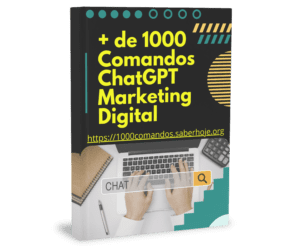
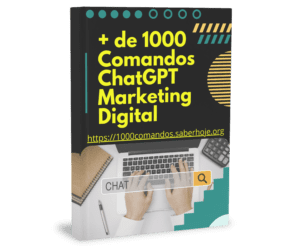


Criar Tarefa no Windows para abrir um site no chrome automaticamente quando o computador for reiniciado
Criar uma tarefa no Windows para abrir o Chrome automaticamente ao reiniciar o computador pode ser feito usando o Agendador de Tarefas (Task Scheduler). Vamos




